win11任务栏右角落怎么设置_win11任务栏靠右设置的方法
- WBOYWBOYWBOYWBOYWBOYWBOYWBOYWBOYWBOYWBOYWBOYWBOYWB转载
- 2024-05-08 21:30:351249浏览
困扰于任务栏靠左设置影响日常使用体验?php小编小新为大家详细讲解Win11任务栏右角落设置方法,解决您遇到的难题。本文将指导您一步步完成任务栏移动,让您操作更便捷,提高工作效率。继续阅读,了解如何轻松实现任务栏靠右设置。
1、按照键盘快捷键Win R打开运行框,输入【regedit】回车打开注册表。
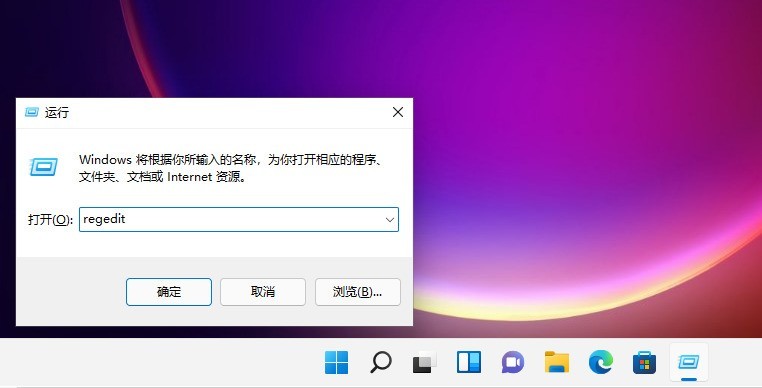
2、然后定位到这里:HKEY_CURRENT_USERSoftwareMicrosoftWindowsCurrentVersionExplorerStuckRects3。
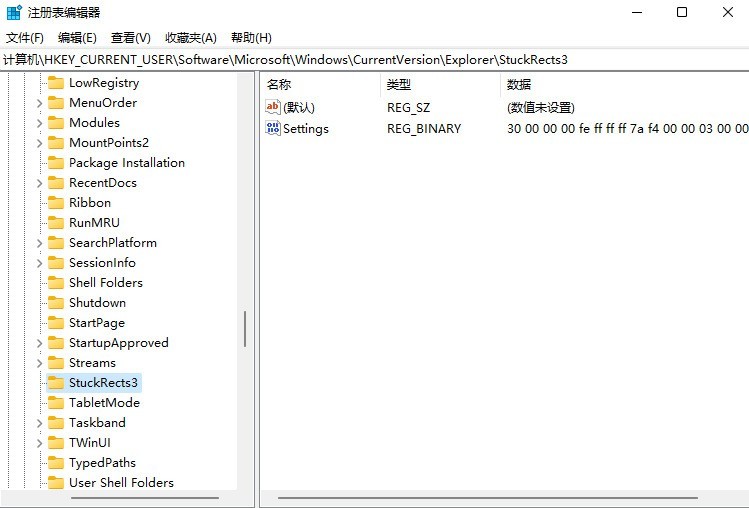
3、然后点击【settings】右键,选择修改。
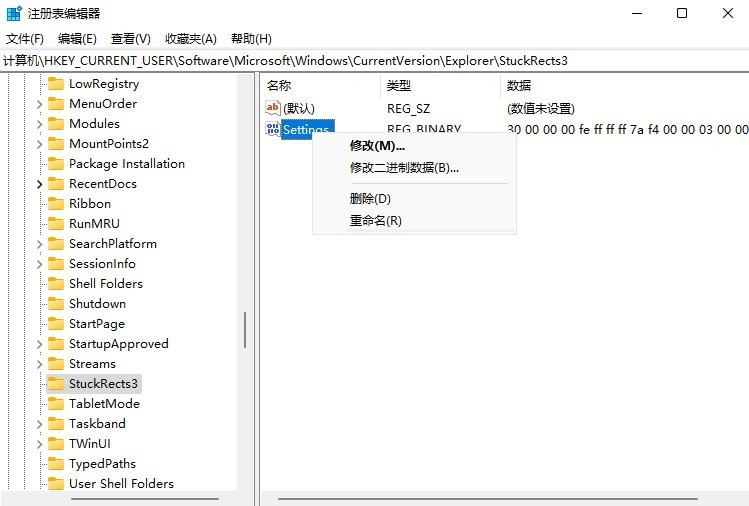
4、然后把FE下面的数值进行修改,把它改成02即可:
01任务栏置顶(在上)
02任务栏在右
03任务栏在下
04任务栏在左。
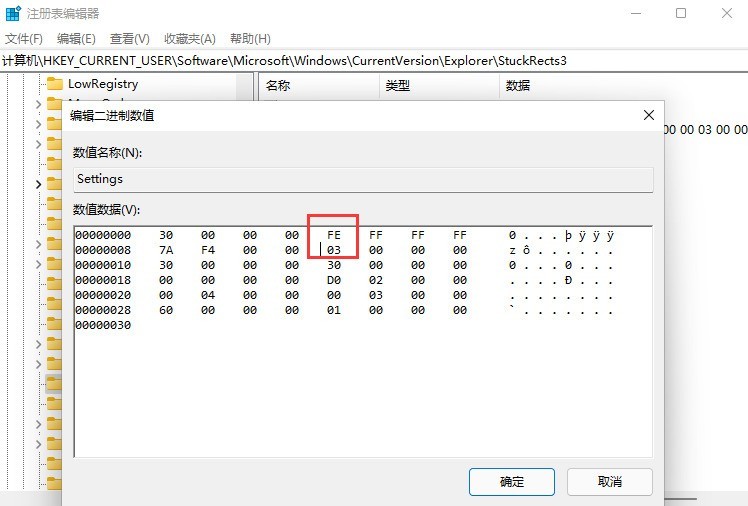
以上是win11任务栏右角落怎么设置_win11任务栏靠右设置的方法的详细内容。更多信息请关注PHP中文网其他相关文章!
声明:
本文转载于:zol.com.cn。如有侵权,请联系admin@php.cn删除

